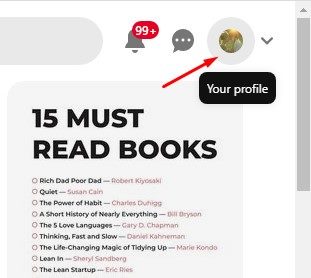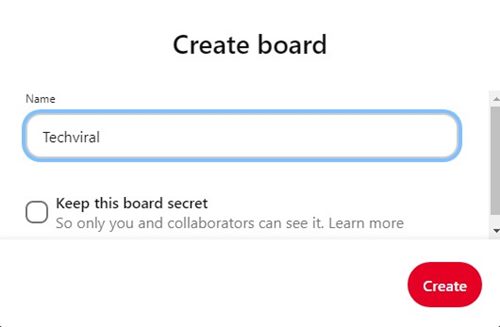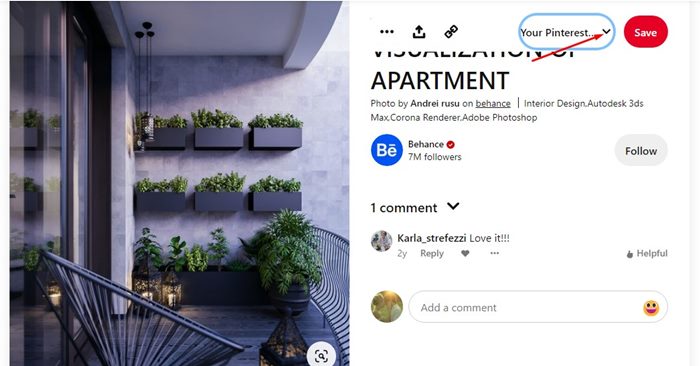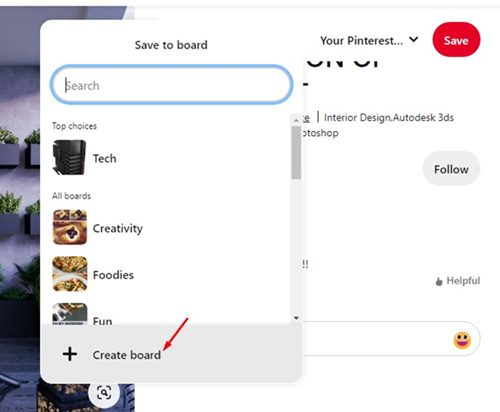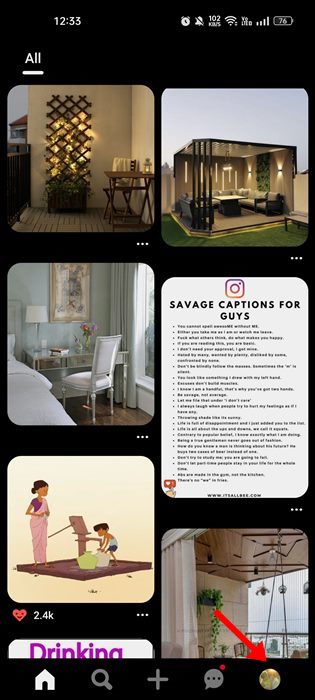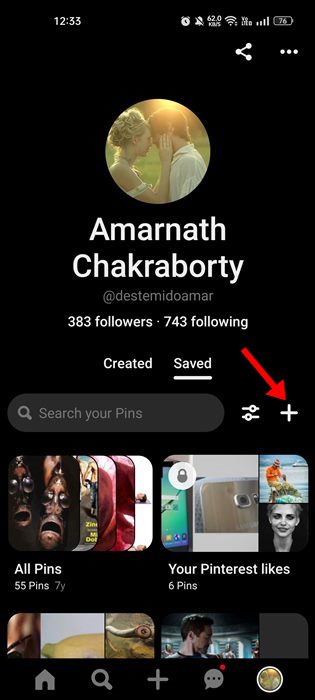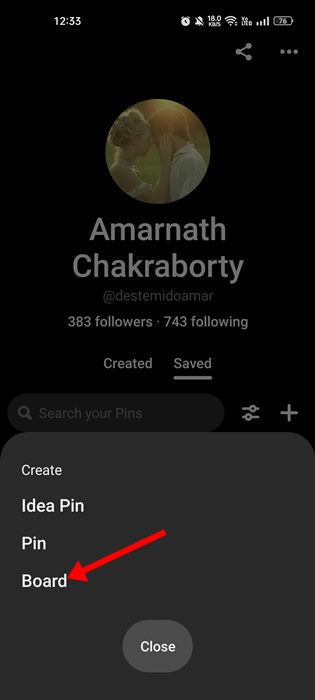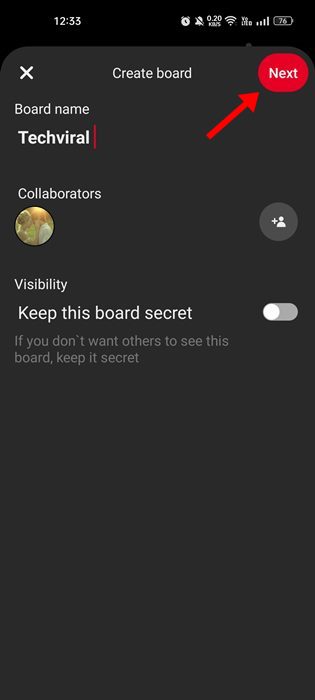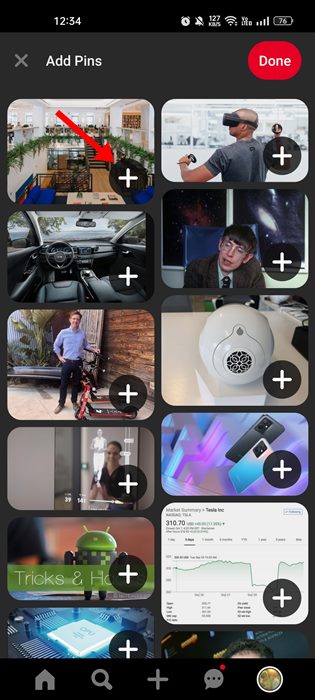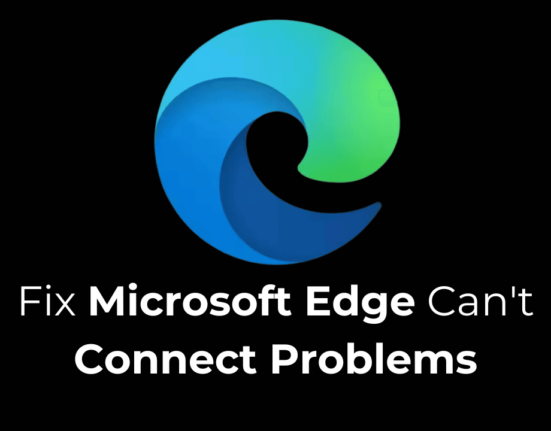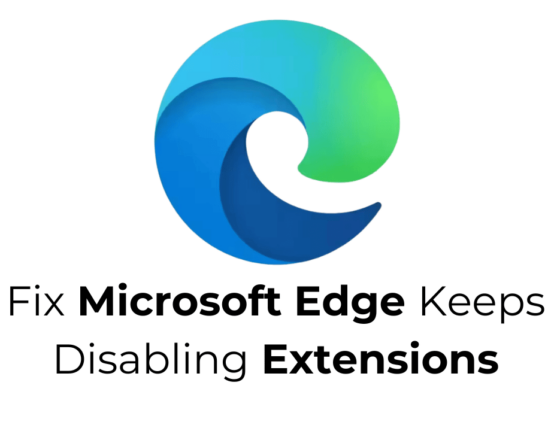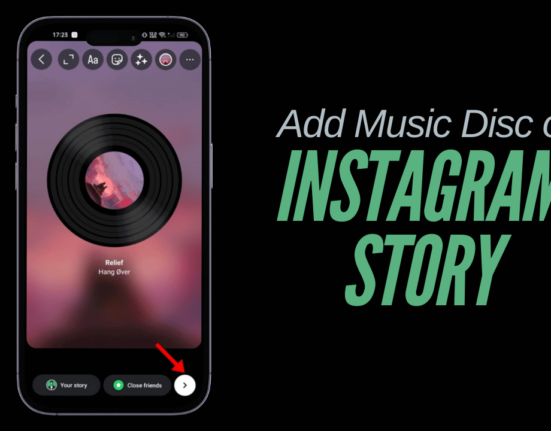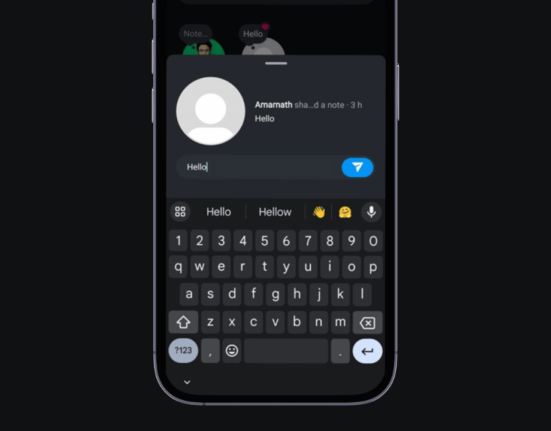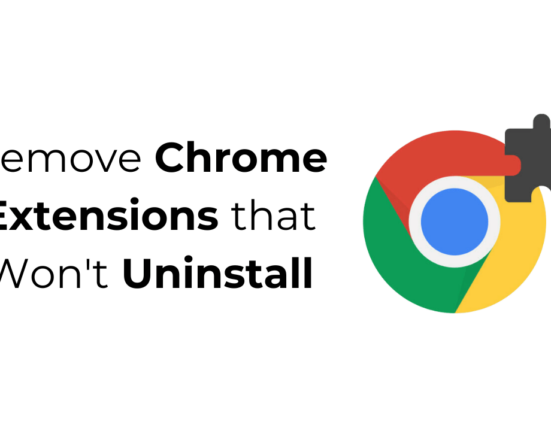Несмотря на то, что использование Pinterest сокращается, значительное количество пользователей по-прежнему используют сайт ежедневно. Pinterest – отличная платформа для обмена изображениями.
Вы также можете добавить свои любимые изображения в закладки на платформе, создав виртуальные доски. Если вы новичок на сайте, вам может понадобиться помощь в использовании Pinterest.
Новичку также могут потребоваться разъяснения по поводу пина или доски. Поэтому в этой статье мы постарались рассказать вам о разнице между Pin и Board на Pinterest. Мы также расскажем вам, как создать доску Pinterest. Давайте проверим.
Что такое доска Pinterest?
Ну, вы можете использовать Pinterest Board в качестве папки закладок. Создав доску Pinterest, вы можете собирать и сохранять понравившиеся пины.
Теперь пин на Pinterest может представлять собой GIF, изображение или видео. Доска Pinterest позволяет легко находить интересующие вас пины.
Например, вы можете создать доску Pinterest и назвать ее «Спорт». На этой доске вы можете сохранять пины, с
Содержание
Что такое доска Pinterest?
захотите проверить пины, связанные со спортом, вам нужно открыть спортивные доски Pinterest.Каждая доска, которую вы создадите на Pinterest, будет иметь свое уникальное имя. Кроме того, вы можете настроить конфиденциальность Форума в соответствии со своими потребностями.
1) Как создать доску Pinterest на рабочем столе?
Создать доску Pinterest на компьютере легко. Для этого вам нужно использовать веб-версию Pinterest. Вот несколько простых шагов, которые необходимо выполнить, чтобы создать доску Pinterest на ПК.
1. Сначала откройте свой любимый веб-браузер и pinterest.com.
2. Когда сайт откроется, войдите в свою учетную запись Pinterest.
3. Теперь нажмите на изображение профиля в правом верхнем углу.
4. Когда откроется страница профиля, нажмите кнопку (+) и выберите «Доска».
3. На экране профиля нажмите значок (+).
4. В появившемся меню выберите «Доска».
5. Назовите новую доску, установите Видимость и нажмите кнопку Далее.
6. После создания доски вы можете добавлять пины, нажав кнопку (+).
Вот и все! Вот как вы можете легко создать доску Pinterest.
Читайте также: 10 таких сайтов, как Pinterest, которые вам стоит посетить
Итак, это подробное руководство по доске P